Inhaltsverzeichnis
Die meisten gemeinsam genutzten Dokumente liegen heute im PDF-Format vor, da auf PDF-Dokumente problemlos von verschiedenen Betriebssystemen und Plattformen (Computer, mobile Geräte usw.) aus zugegriffen werden kann. Außerdem bietet das PDF-Format Sicherheit bei der Übertragung von Dokumenten über das Internet, da sie nicht mit herkömmlichen Mitteln oder Programmen bearbeitet oder verändert werden können.
Manchmal besteht jedoch die Notwendigkeit, Ihr PDF-Dokument in ein Word-Dokument zu konvertieren, um es leichter bearbeiten und ändern zu können. Für diese Fälle haben Sie folgende Möglichkeiten, Ihre PDF-Datei in ein Word-Dokument zu konvertieren.

So konvertieren Sie Ihre PDF-Datei in ein WORD-Dokument:
Methode 1: Verwenden Sie einen kostenlosen Online-Konvertierungsdienst, um Ihre PDF-Dokumente zu konvertieren.
Wenn Sie diese Methode verwenden, können Sie einen KOSTENLOSEN Online-PDF-Konvertierungsdienst im Internet finden (es gibt viele davon), um Ihre PDF-Datei(en) zu konvertieren. Die meisten von ihnen verwenden die gleiche Methode, um die PDF-Datei zu konvertieren: Der Benutzer muss seine PDF-Datei auf ihre Server hochladen und seine E-Mail-Adresse angeben, um die konvertierte Datei zu erhalten. Einige von ihnen bieten auch einen direkten Link nach der Konvertierung an.
Auch wenn dies eine einfache Möglichkeit ist, Ihre PDF-Datei zu konvertieren, ist diese Methode unsicher, da Sie Ihre Datei online hochladen und dem Anbieter des Dienstes auch Ihre E-Mail-Adresse mitteilen.
Wenn Sie daran interessiert sind, Ihre PDF-Dokumente mit dieser Methode zu konvertieren, können Sie zwischen den unten aufgeführten Online-PDF-Konvertierungsdiensten wählen:
| Kostenlose PDF-Online-Dienste Eigenschaften i. PDF zu Word Online von PDFOnline - Maximale Dateigröße = 2 MB ii. PDF zu Word (kostenlos) von NitroPDF - Maximale Dateigröße = 10 MB iii. kostenloses PDF zu Word Online von Wondershare - Maximale Dateigröße = 10 MB iv. kostenloser Online-Konvertierungsdienst Zamzar - Maximale Dateigröße = 100 MB– Bietet Konvertierung in andere Formate. v. Convert.Files Kostenloser Online-Konvertierungsdienst - Maximale Dateigröße = 200 MB – Bietet Konvertierung in andere Formate. |
Methode 2: Verwenden Sie ein kostenloses Programm zur Umwandlung von PDF in WORD
Bei dieser Methode muss der Benutzer ein KOSTENLOSES PDF-zu-WORD-Programm herunterladen und auf seinem Computer installieren, um PDF-Dateien in WORD-Dokumente zu konvertieren.
Um diese Anleitung zu schreiben, haben wir viele KOSTENLOSE* PDF-zu-Word-Konvertierungsprogramme getestet, um die folgenden zuverlässigen Programme für unsere Leser zu finden und vorzuschlagen:
1. nemo PDF zu Word Konverter
2. erster PDF-Konverter
Hinweis*: Falls Sie daran interessiert sind, ein zuverlässiges kommerzielles Programm zum Konvertieren/Speichern von PDF-Dateien in viele andere Formate (Word, Excel, Bild, etc.) zu kaufen, dann empfehle ich Ihnen ABBYY Fine Reader Professional .
Nemo PDF to Word Converter.
Nemo ist ein kostenloser PDF-zu-Word-Konverter Nach der Konvertierung erhalten Sie qualitativ hochwertige und leicht zu bearbeitende Word-Dokumente, bei denen der ursprüngliche Text, das Layout, die Bilder und die meisten der ausgegebenen PDF-Dateien exakt erhalten bleiben.
Ich muss dem Nemo PDF to Word Converter einige Extrapunkte geben denn bei unseren Tests erkannte das Dienstprogramm die griechische Sprache fast perfekt (mit einigen Fehlern).
Wie man Nemo PDF to Word Converter installiert und benutzt:
Schritt 1: Laden Sie Nemo PDF to Word herunter und installieren Sie es.
1) Nemo PDF to Word herunterladen.
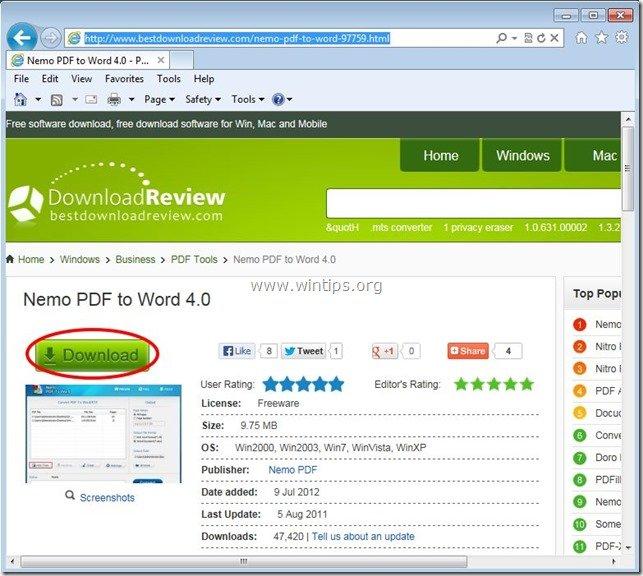
2. speichern das Programm auf Ihrem Computer oder drücken Sie " Laufen lassen ", um die Installation sofort zu starten.

3. Presse " Ja " bei UAC-Warnmeldung
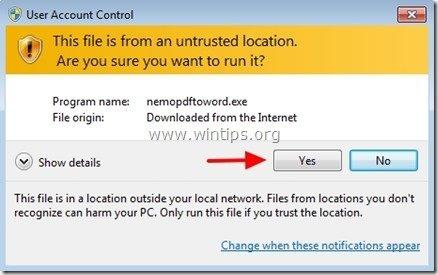
4. Presse " Weiter " auf dem Begrüßungsbildschirm.
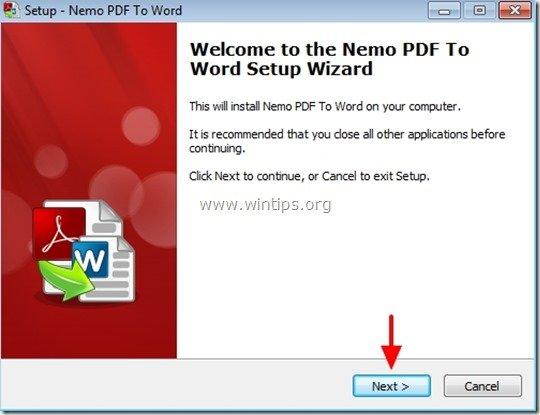
5. Belassen Sie die Standardeinstellungen (oder ändern Sie sie nach Ihren Bedürfnissen) und drücken Sie dann " Weiter " zum nächsten Bildschirm, um mit der Installation fortzufahren.
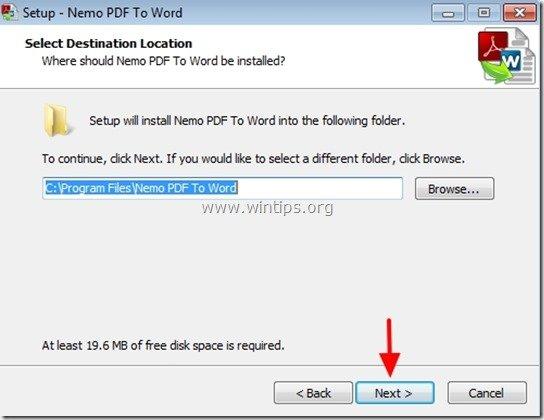
6. Presse " Installieren Sie ', um die Installation zu starten.
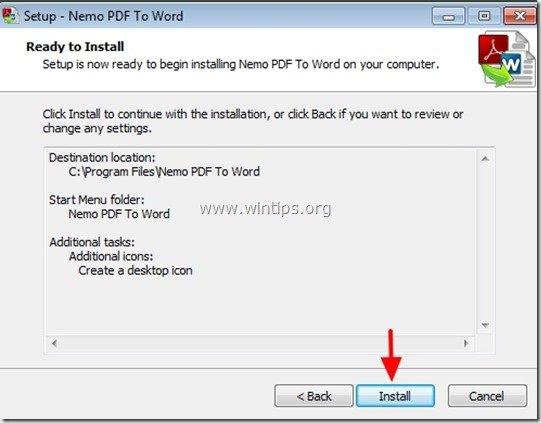
7. Wenn die Installation der Anwendung Nemo PDF to Word abgeschlossen ist, drücken Sie " Oberfläche ".
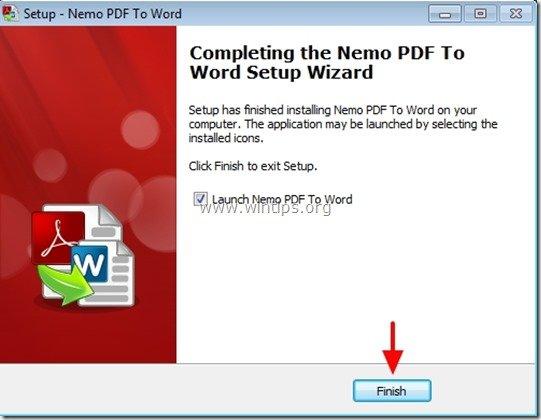
Schritt 2: So konvertieren Sie mit dem Nemo PDF to Word-Dienstprogramm PDF-Dateien in Word-Dokumente:
1. Start Nemo PDF zu Word Nutzen:
Sie können mit der Arbeit beginnen Nemo PDF zu Word Nutzen durch:
a. Doppelklick auf " Nemo PDF zu Word " auf Ihrem Desktop, oder indem Sie wählen:
b. Startmenü > Programme > Nemo PDF zu Word > Nemo PDF zu Word
2. Bei " Nemo PDF zu Word Hauptfenster", drücken Sie "Dateien hinzufügen".
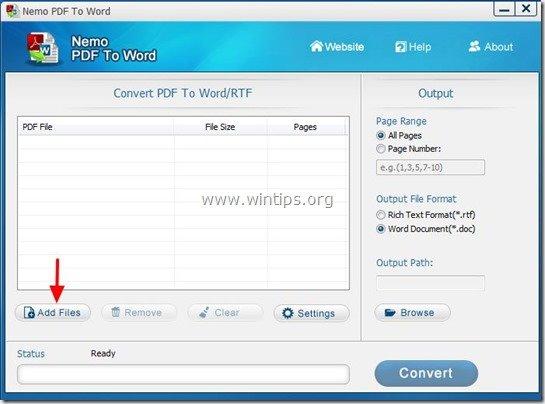
3. die PDF-Datei auswählen die Sie in Word konvertieren möchten (z. B. pdf_beispiel) und drücken Sie " Öffnen Sie ”.
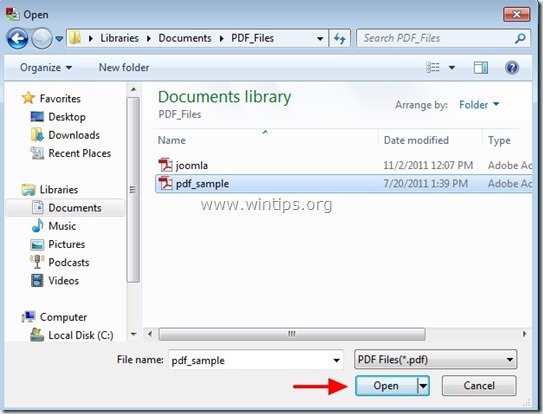
4. dann geben Sie die Ausgabe-Optionen * und drücken Sie " Konvertieren ”:
* Verfügbare Ausgabeoptionen:
a. Seitenbereich: Anzahl der zu konvertierenden Seiten (z. B. Alle Seiten)
b. Format der Ausgabedatei: Der Dateityp der Ausgabedatei (z. B. Word-Dokument (*.doc).
c. Ausgabepfad: Zielordner für die konvertierte Datei (z. B. Eigene Dateien).
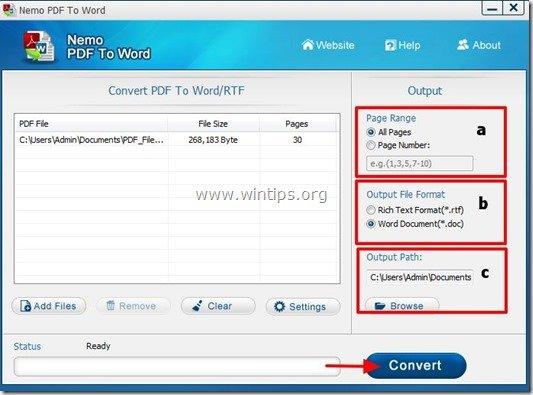
5. Wenn die Konvertierung abgeschlossen ist, öffnen Sie den Zielordner (Ausgabepfad), um die konvertierte Datei zu öffnen.
Erster PDF-Konverter
First PDF ermöglicht die Konvertierung von Adobe PDF-Dokumenten in Word DOC oder gängige Bildformate unter Beibehaltung des Gesamtlayouts des Originaldokuments .
Wie man First PDF Converter installiert und verwendet
Schritt 1: Herunterladen und installieren Sie First PDF
1. Herunterladen Erster PDF-Konverter.
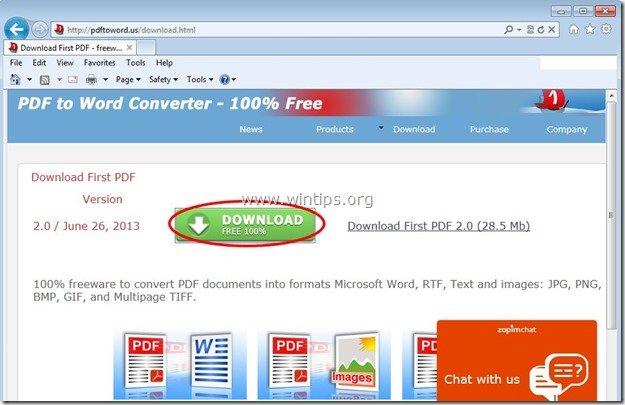
2. speichern das Programm auf Ihrem Computer oder drücken Sie " ausführen. ", um die Installation sofort zu starten.

3. Presse " Ja " bei UAC-Warnmeldung
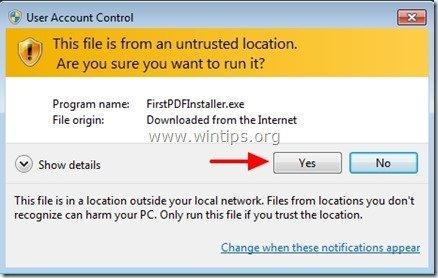
4. Presse " Weiter " auf dem Begrüßungsbildschirm.
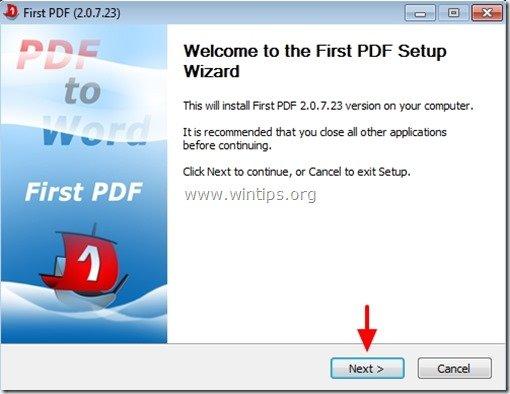
5. Presse " Ich stimme zu " zu Akzeptieren die Lizenzvereinbarung.
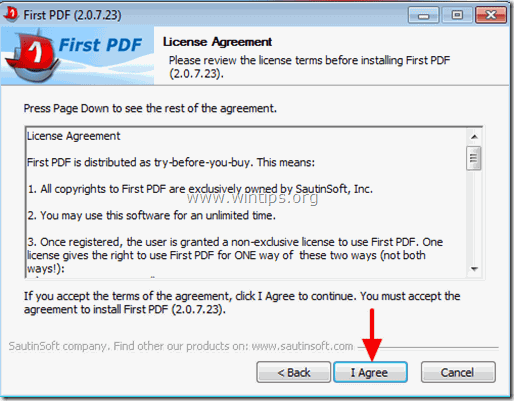
6. Belassen Sie die Standardeinstellungen (oder ändern Sie sie nach Ihren Bedürfnissen) und drücken Sie dann " Installieren Sie ", um die Installation zu starten.
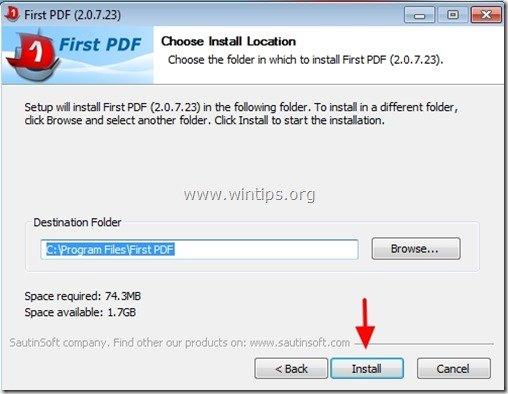
6. Wenn die Installation abgeschlossen ist, drücken Sie auf "Weiter".
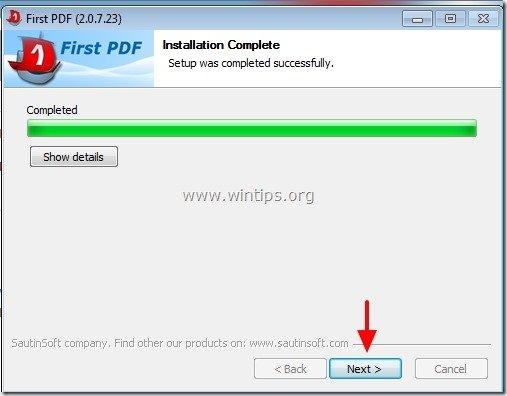
7. Presse " Oberfläche ", um mit dem Dienstprogramm "First PDF" zu arbeiten.

Schritt 2: Wie Sie mit First PDF PDF-Dateien in Word-Dokumente umwandeln:
1. erste PDF-Datei starten Nutzen:
Sie können mit der Arbeit beginnen Erste PDF Nutzen durch:
a. Doppelklick auf " Erste PDF " auf Ihrem Desktop, oder indem Sie wählen:
b. Startmenü > Programme > Erstes PDF > Erste PDF
2. zunächst PDF Hauptfenster, drücken Sie "PDF hinzufügen" Taste.
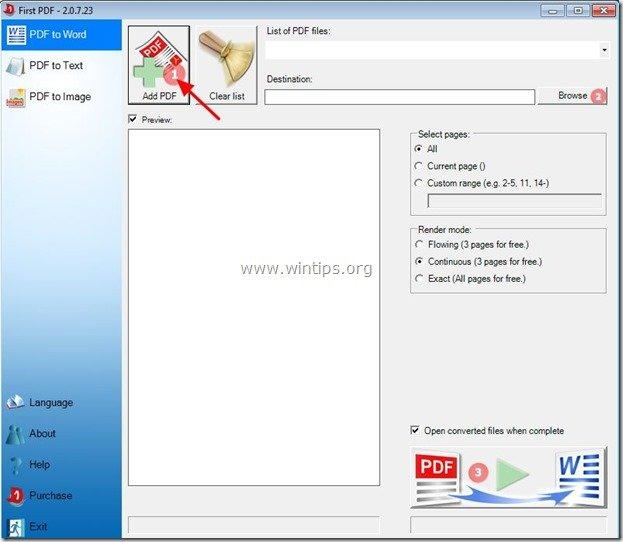
3. Wählen Sie die PDF-Datei aus, die Sie in Word konvertieren möchten (z. B. pdf_sample), und drücken Sie " Öffnen Sie ”.
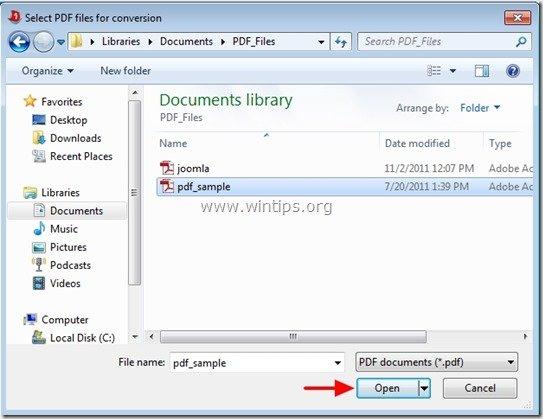
4. dann geben Sie die Ausgabe-Optionen * und drücken Sie " Konvertieren " ( c ) Taste:
* Verfügbare Ausgabeoptionen:
a. Zielort: Der Zielordner für die konvertierte Datei (z. B. Eigene Dateien).
b. - Seitenbereich: Die Anzahl der zu konvertierenden Seiten (z. B. Alle Seiten)
– Rendermodus: Wie wird das PDF-Dokument gerendert (z.B. Exact)

5. Wenn die Konvertierung abgeschlossen ist, öffnen Sie den Zielordner (Ausgabepfad), um die konvertierte Datei zu öffnen.

Andy Davis
Der Blog eines Systemadministrators über Windows





